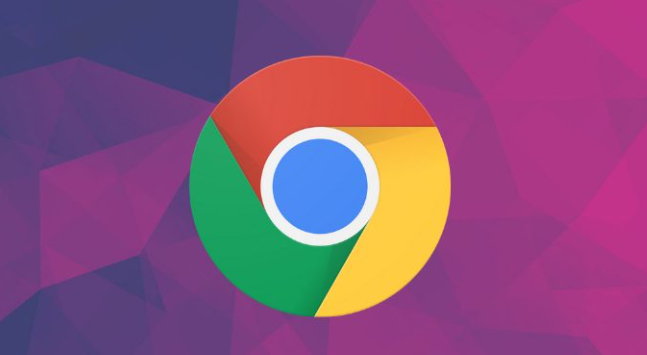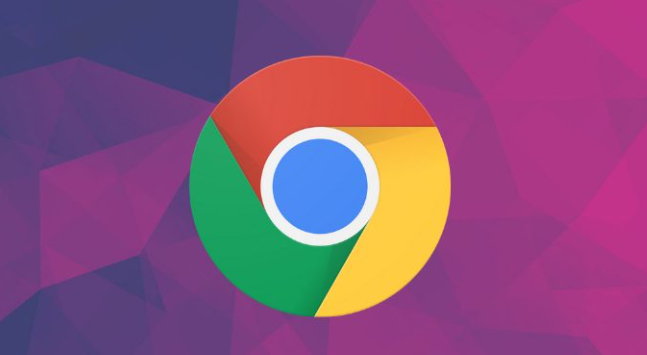
以下是Google Chrome浏览器下载管理与文件整理相关内容:
一、下载管理
1. 查看下载记录:打开Google Chrome浏览器,在浏览器界面右上角点击三点图标,从弹出的下拉菜单中选择“下载”选项,即可显示出包含所有下载记录的列表。在下载记录中,可以清楚地看到每个下载任务的状态,如正在下载、已暂停、已完成等,还可以查看文件名称、下载时间、文件大小等信息。
2. 设置下载路径:点击浏览器右上角的三点图标,选择“设置”,在设置页面中找到“高级”选项,然后点击“下载内容”部分。在这里可以看到默认的
下载文件夹位置,若需更改,点击“更改”按钮,选择想要设置为新下载路径的文件夹,确认后,以后下载的文件就会自动保存到该文件夹中。
3. 分类整理下载文件:可在下载文件夹中直接对文件进行分类整理,如创建不同的子文件夹,将不同类型的文件,如文档、图片、视频等分别放入对应的文件夹中。也可以使用第三方工具或插件来帮助自动分类整理文件,例如一些可以根据文件类型、下载时间等自动将文件分配到不同文件夹的工具。
4. 查找特定下载文件:如果记得文件名称,可直接在下载文件夹中使用搜索功能查找。若不记得文件名,可根据
文件下载的时间范围、文件类型等信息进行筛选查找。在Chrome浏览器的下载记录中,也能通过相关的筛选条件来快速定位文件。
5. 删除下载文件记录:在下载文件夹中,选中不需要的文件,按删除键可将其从文件夹中删除。在Chrome浏览器的下载记录中,右键点击不需要的记录,选择删除,可清除该下载记录,但要注意这并不会删除实际的文件,只是删除了在浏览器中的记录。
二、文件整理
1. 利用浏览器自带排序功能:在下载文件夹中,可按照文件名、下载时间、文件大小等方式对文件进行排序,方便快速找到所需文件。部分Chrome浏览器版本可能在设置中有相关选项可开启自动排序功能,使文件始终保持有序状态。
2. 手动整理文件:定期对下载文件夹进行手动整理,将重要文件移动到专门的工作文件夹或备份文件夹中,删除不需要的文件,以保持下载文件夹的整洁和有序,避免文件过多导致查找困难。
3. 设置文件自动整理规则:通过一些脚本或工具,可设置更复杂的文件自动整理规则。例如,根据文件的创建日期、修改日期、文件后缀等多种条件,将文件自动分类到不同的文件夹中,实现更高效的文件管理。